Mitä tietää
- Valitse Uusi viesti -ikkunassa Tekijä: ja valitse haluamasi tili luettelosta. Tämä on tilin nimi, jonka vastaanottaja näkee.
- Jos haluat muuttaa oletussähköpostitiliäsi, siirry kohtaan Tiedosto -välilehti ja valitse Tiedot > Tilin asetukset > Tilin asetukset.
- Valitse sitten tili, jota haluat käyttää oletustoimitustilinä ja valitse Oletusasetuksena. Valitse Lähellä tallentaaksesi muutokset.
Tässä artikkelissa kerrotaan, kuinka voit muuttaa Microsoft Outlookin Lähettäjä-kentässä näkyvää sähköpostitiliä, jos haluat lähettää sähköpostin muulta kuin oletustilisi tililtä. Ohjeet kattavat Outlook 2019, 2016 ja 2013 sekä Outlook for Microsoft 365:n.
Valitse tili, jota käytetään viestin lähettämiseen
Sinulla voi olla erilaisia Outlook-sähköpostitilejä eri tarkoituksiin, kuten yritystili, koulutili ja vapaaehtoisjärjestön tili. Voit määrittää tilin, josta lähetät viestin:
-
Valitse Uusi viesti -ikkunassa Tekijä:.
-
Valitse haluamasi tili luettelosta. Tämä on tilin nimi, jonka vastaanottaja näkee vastaanottaessaan sähköpostin. Jos näet Lähettää -painiketta, mutta ei Tekijä: -painiketta, se tarkoittaa, että Outlook-profiilisi sisältää vain yhden sähköpostitilin. Jos haluat nähdä Lähettäjä-painikkeen, sinun on lisättävä toinen sähköpostitili.
Vaihda oletustili
Jos käytät muuta kuin Outlook-oletustiliksi määrittämääsi tiliä, vaihda oletustili säästääksesi aikaa ja näppäinpainalluksia.
-
Siirry kohtaan Tiedosto -välilehti ja valitse Tiedot.
-
Valitse Tilin asetukset > Tilin asetukset.
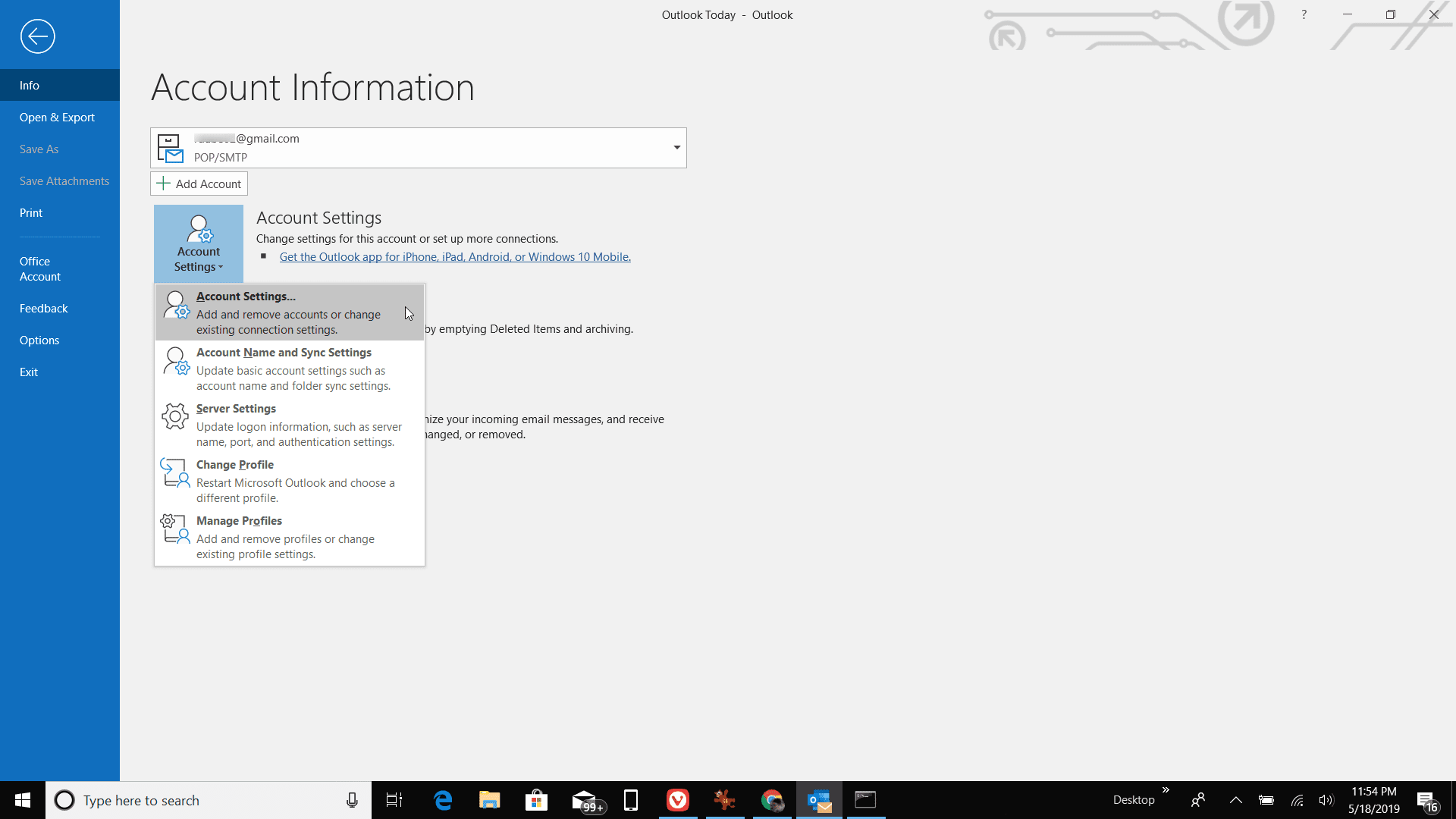
-
Valitse tili, jota haluat käyttää oletustoimitustilinä, ja valitse sitten Oletusasetuksena.
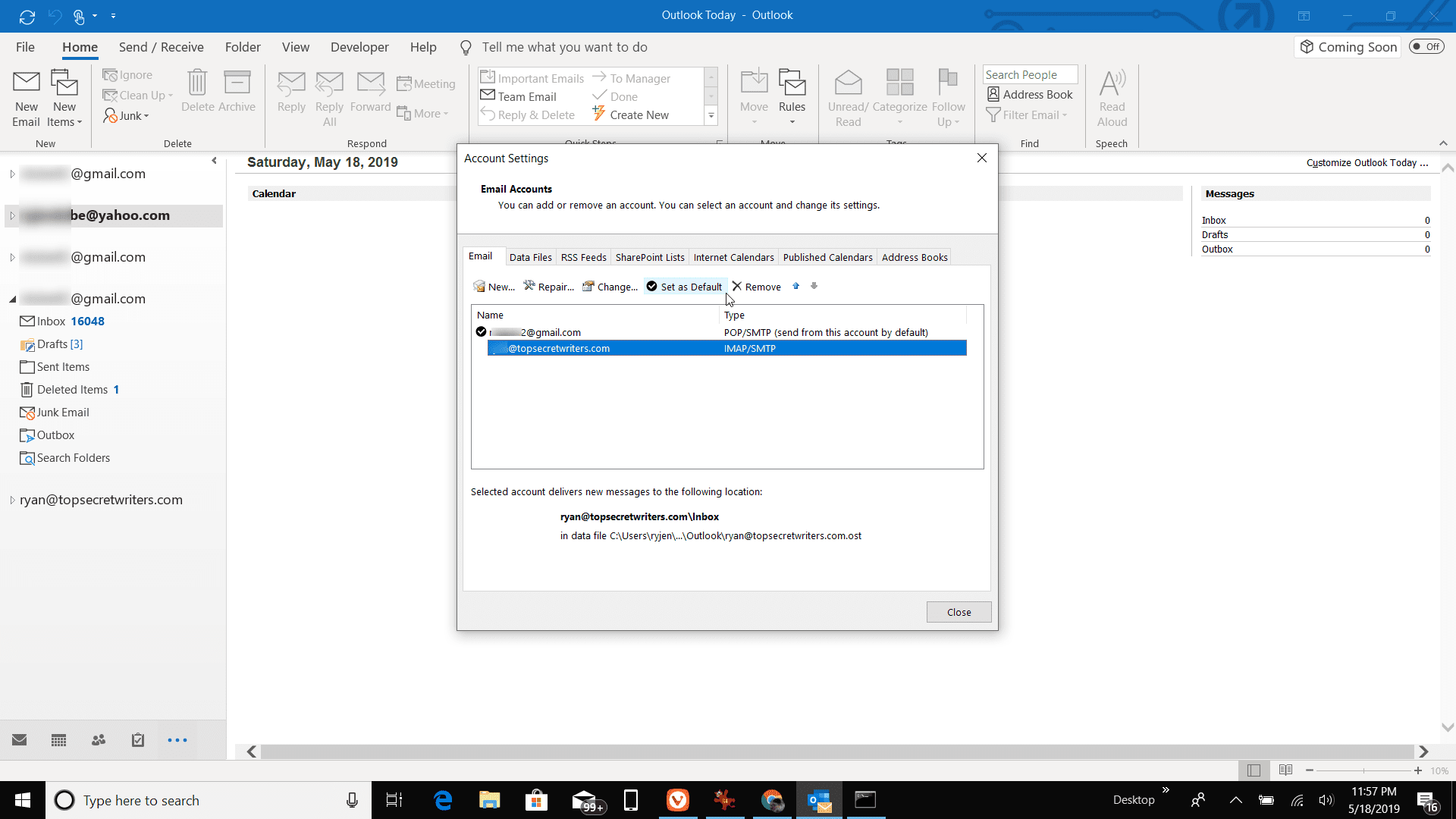
-
Valitse Lähellä tallentaaksesi muutokset ja sulkeaksesi ikkunan.
